13.3 폴더로 작업
이 섹션에서는 폴더 관련 작업을 하는 경우의 다른 옵션과 동작에 대해 설명합니다.
13.3.1 새 폴더 만들기
새 폴더를 작성하려면:
-
폴더 목록에서 마우스 오른쪽 버튼을 클릭합니다.
-
새 폴더를 선택합니다.
-
새 폴더의 이름을 입력합니다.
폴더를 만든 후 다른 곳으로 이동하려면 폴더 목록에서 해당 폴더를 새 위치로 드래그합니다.
13.3.2 특수 폴더 만들기
특정 폴더를 생성하려면:
-
폴더 목록에서 파일 > 새로 만들기 > 폴더를 클릭합니다.
-
옵션 목록에서 폴더 유형을 선택하고 다음을 클릭합니다.
-
새 폴더의 이름과 폴더에 대한 설명을 입력합니다.
-
위로, 아래로, 오른쪽 또는 왼쪽을 클릭하여 폴더 목록에서 폴더를 추가할 위치를 지정한 후 다음을 클릭합니다.
-
폴더에 대한 표시 설정을 지정하고 완료를 클릭합니다.
13.3.3 폴더 이동
폴더를 이동하려면, 폴더 구조에서 원하는 위치로 폴더를 드래그 앤 드롭합니다.
참고 항목: 폴더 재구성
13.3.4 폴더 이름 변경
폴더 이름을 변경하려면:
-
폴더 목록에서 폴더를 마우스 오른쪽 버튼으로 클릭하고 이름 바꾸기를 클릭합니다.
-
폴더의 새 이름을 입력합니다.
[달력], [문서], [우편함], [보낸 항목], [업무 목록], [연락처], [캐비닛], [진행 중인 작업] 또는 [휴지통] 폴더의 이름은 바꿀 수 없습니다.
13.3.5 폴더 색상 추가
폴더 색상을 추가하여 우편함을 편리하게 구성할 수 있습니다.
-
색상을 지정할 폴더 옆의 폴더 아이콘
 을 클릭합니다.
을 클릭합니다. -
목록에서 폴더의 색상을 선택하거나 사용자 정의 색상을 선택합니다.
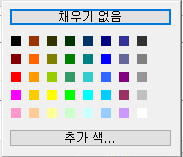
폴더 아이콘이 선택한 색상
 으로 업데이트됩니다.
으로 업데이트됩니다.
13.3.6 폴더 삭제
폴더를 삭제하려면:
-
삭제할 폴더를 마우스 오른쪽 버튼으로 클릭하고 삭제를 클릭합니다.
-
예를 클릭하여 삭제를 확인합니다.
[달력], [문서], [우편함], [보낸 항목], [업무 목록], [연락처], [캐비닛], [진행 중인 작업] 또는 [휴지통] 폴더는 삭제할 수 없습니다. 정크 메일 처리가 비활성화된 경우에만 정크 메일 폴더를 삭제할 수 있습니다.
공유 폴더를 삭제하려면 폴더를 마우스 오른쪽 버튼으로 클릭하고 삭제를 클릭한 후 예를 클릭합니다.
13.3.7 여러 하위 폴더 동시에 삭제
다른 폴더 내에 포함된 여러 폴더를 삭제할 수 있습니다.
-
하위 폴더가 포함된 폴더를 엽니다.
-
항목 목록에서 삭제할 하위 폴더를 선택합니다.
-
선택한 폴더를 마우스 오른쪽 버튼으로 클릭하고 삭제를 클릭합니다.
-
폴더에 포함된 항목만 삭제할 것인지, 아니면 항목과 폴더를 모두 삭제할 것인지 선택한 후 확인을 클릭합니다.
13.3.8 폴더 및 항목 보호
자동 정리 또는 자동 아카이빙이 수행될 때 폴더에서 항목이 제거되지 않도록 항목을 보호할 수 있습니다. 이 옵션을 GroupWise 관리자가 활성화해야 사용자가 폴더 및 항목을 보호할 수 있습니다. 폴더가 보호되면 폴더 아이콘 오른쪽 하단에 작은 방패 아이콘이 표시됩니다. 보호되는 항목에는 알림이 표시되지 않습니다. 보호되는 폴더에서 항목을 이동하는 경우, 검색 보기 모드에서 항목을 이동하는 경우를 제외하고 항목에 보호를 설정하라는 메시지가 표시되지 않습니다.
폴더 보호
폴더를 보호하려면:
-
폴더를 마우스 오른쪽 버튼으로 클릭하고 등록 정보를 클릭합니다.
-
일반 탭에서 이 폴더의 항목이 자동 정리되지 않도록 보호를 선택합니다.
-
확인을 클릭합니다.
항목 보호
항목을 보호하려면:
-
항목을 마우스 오른쪽 버튼으로 클릭합니다.
-
자동 정리되지 않도록 보호를 클릭합니다.